一、概述
当我们将域控制器搭好之后, 下一步就该创建用户账号了, 在A公司需要创建用户账号的有500多人, 这可难坏了我们的IT人员, 这么多账号, 还不得添加好几天啊, 有没有什么好办法, 让我们创建账号变得容易些呢, 微软为我们提供了非常好的工具
二、操作步骤
1、 首先我们需要与人力资源部要来我们公司的员工账号, 按照下面的格式进行排序, 在EXCEL电子表格中, 并将我们的XLS格式保存为CSV格式;
A B C D E 姓, 名 姓名 登录名 密码
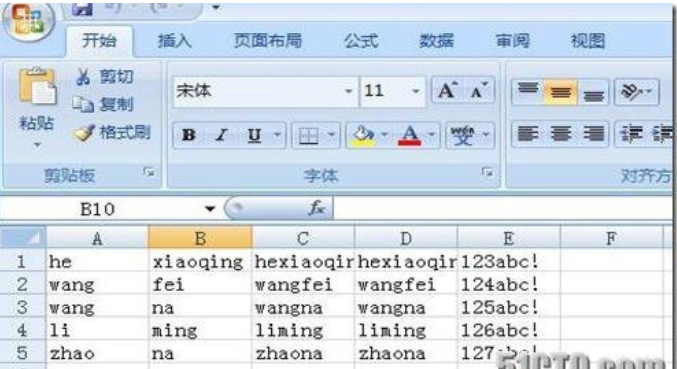
另存为CSV格式, 将文件命名为user.csv。
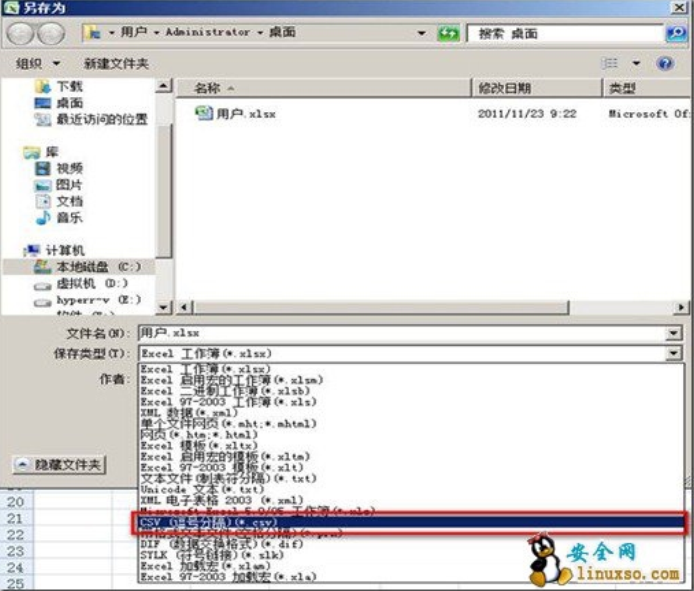
2、 将user.csv复制到C盘根目录, 然后将路径定位至C盘。 输入
for /f "tokens=1,2,3,4,5 delims=," %a in (user.csv) do @echo %a %b %c %d %e
确认数据。

3、 下一步让我们新建账号, 用DSADD命令在haijun.com中得beijing的ou中新建账号: 输入
for /f "tokens=1,2,3,4,5 delims=," %a in (user.csv) do dsadd user "cn=%c,ou=beijing,dc=haijun, dc=com" -samid %d -upn %d@haijun.com -ln %a -fn %b -pwd %e -disabled no
(在haijun.com域下名为beijing的OU下新建账户, 根据不同的组织修改no表示新建的用户默认账户被禁用 )
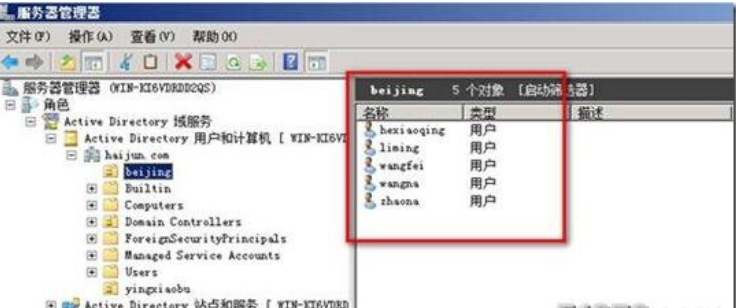
4、 新建账号成功, 查看活动目录用户和计算机。
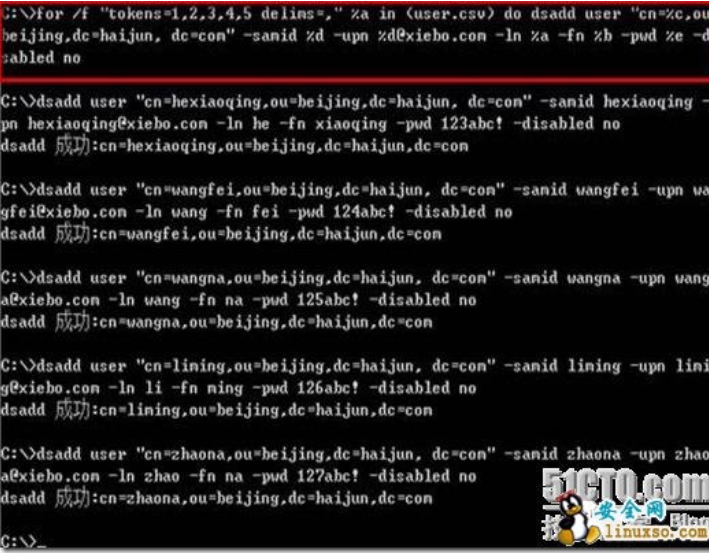
正文完